Ekran Wybierz szablon
Widoczna jest na nim lista szablonów dostępnych dla elementów. W przypadku plakatów możesz także wybierać elementy wyeksportowane z PosterArtist.
Przejdź do ekranu Wybór szablonu, wykonując jedną z poniższych czynności.
- Wybierz typ elementu na ekranie głównym
- Dotknij opcji Szablony (Templates) na ekranie edycji elementu
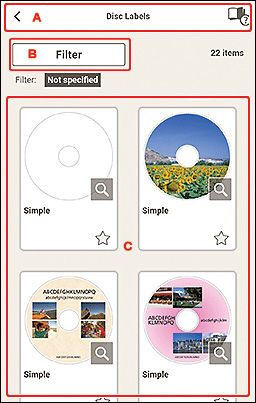
A:  (Wróć)/
(Wróć)/ (Lista obsługiwanych drukarek)/
(Lista obsługiwanych drukarek)/ (Plus)
(Plus)
 (Wstecz)
(Wstecz)-
Powrót do poprzedniego ekranu.
 (Lista obsługiwanych drukarek)
(Lista obsługiwanych drukarek)-
Dotknij, aby wyświetlić listę modeli, które obsługują właściwą pozycję.
Tylko obsługiwane modele mogą drukować etykiety płyt oraz zdjęcia do dowodu tożsamości. Przed rozpoczęciem tworzenia pozycji, sprawdź drukarkę.
 Uwaga
Uwaga- Widoczne tylko dla etykiet płyt oraz zdjęć do dowodu tożsamości.
 (Plus)
(Plus)-
Dotknij, aby wyświetlić menu.
Wybierz opcję Importuj z PosterArtist (Import from PosterArtist) w menu, aby wyświetlić ekran lokalizacji importu do wybrania elementu eksportowanego z PosterArtist.
 Uwaga
Uwaga- Ta opcja pojawia się tylko dla plakatów.
B: Filtr (Filter)
Wyświetla listę Filtruj (Filter) i pozwala połączyć różne kryteria w celu zawężenia wyboru szablonów.
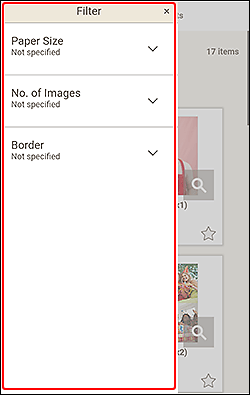
Dotknij ikony  (strzałka w dół) dla każdego kryterium, a następnie wybierz filtr do zastosowania. Odfiltrowane szablony pojawią się w obszarze Szablony.
(strzałka w dół) dla każdego kryterium, a następnie wybierz filtr do zastosowania. Odfiltrowane szablony pojawią się w obszarze Szablony.
Aby powrócić do ekranu Wybór szablonu, dotknij przycisku  (Zamknij) w prawym górnym rogu ekranu.
(Zamknij) w prawym górnym rogu ekranu.
 Uwaga
Uwaga
- Wyświetlane filtry zmieniają się w zależności od elementu.
C: Obszar szablonów
Umożliwia wyświetlanie listy szablonów. Wybierz szablon lub zapisz szablony jako ulubione.
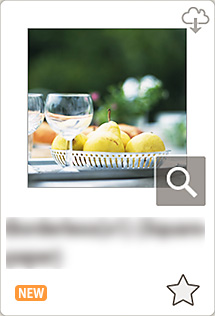
- Miniatury
-
Umożliwia wyświetlanie miniatur szablonów.
Dotknij, aby wyświetlić ekran Wybierz rozmiar papieru.
 (do pobrania)
(do pobrania)- Wskazuje szablon, który można pobrać z Internetu.
 (Szczegóły)
(Szczegóły)- Wyświetla ekran Szczegóły szablonu (wybór szablonu).
 (Nowy)
(Nowy)- Wskazuje nowy szablon.

 (bez etykiety/ulubiony)
(bez etykiety/ulubiony)-
Dotknij ikony
 (bez etykiety), aby zmienić ją w ikonę
(bez etykiety), aby zmienić ją w ikonę  (ulubiony). Szablon zostanie zapisany jako ulubiony. Zapisane szablony można przeglądać na ekranie Ulubione, na którym można też rozpocząć tworzenie elementów.
(ulubiony). Szablon zostanie zapisany jako ulubiony. Zapisane szablony można przeglądać na ekranie Ulubione, na którym można też rozpocząć tworzenie elementów.Aby usunąć szablon z ulubionych, dotknij ikony
 (ulubiony), aby zmienić ją w ikonę
(ulubiony), aby zmienić ją w ikonę  (bez etykiety).
(bez etykiety).
